现在很多小伙伴电脑上使用的办公软件已经从office转换成WPS了,你真的了解WPS吗?小编今天给大家带来WPS3种分享权限的介绍,一起来学习一下吧。下次分享文件就知道使用哪种权限分享了,希望这篇教程对你有帮助。
WPS文档分享权限介绍
一、3种权限解释
WPS 云文档默认提供 3 种权限,分别是:
1)仅查看:收到分享的人可查看。
2)可编辑:收到分享的人可编辑。
3)指定人:指定的人可查看或编辑。
二、权限设置
wps图片怎么添加蒙层效果? wps蒙版效果的实现方法
wps图片怎么添加蒙层效果?ps中经常使用蒙版来实现一些效果,如果不会ps,wps中一样可以实现,下面我们就来看看wps蒙版效果的实现方法,需要的朋友可以参考下
1)文档分享
用户(文档创建者)在 WPS 点击右上角「分享」文档时,权限默认「仅查看」。但也可以在弹出的窗口设置「可编辑」、「指定人」权限。
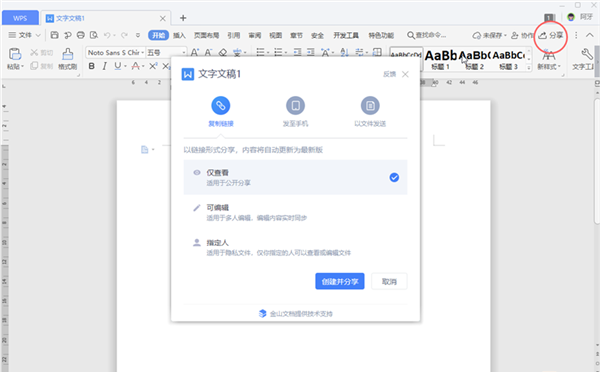
创建分享后,文档将会生成「链接」形式,复制即可分享给他人。
2)协作
用户(文档创建者)打开文档,并在 WPS 点击右上角「协作」时,会先进入 WPS 在线协作服务金山文档界面。

接着请点击右上角「分享」自由设置权限,权限默认「任何人可编辑」。分享后,其他人点击即可直接进入协作模式,多人在线编辑,改动实时保存。
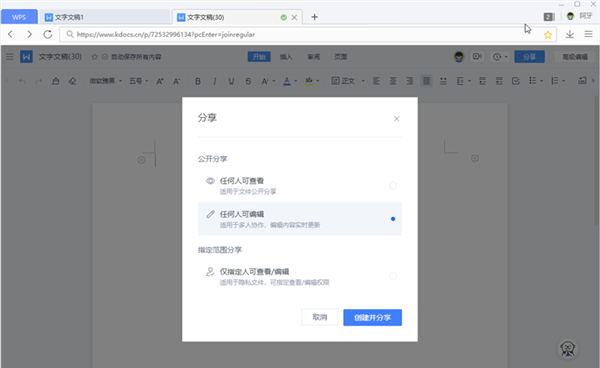
WPS文档如何删除多余的空白页
最近有小伙伴问我WPS文档做完了却出现了空白页,怎么也删不掉最后留在文档中很难看。那么当我们遇到文档中的空白页删不掉的情况怎么删除呢?一起来了解一下吧






